Comment réparer l'écran Android ne tourne pas
Divers / / November 28, 2021
Avez-vous du mal à afficher quelque chose en mode paysage et votre Android ne tourne pas? Si la réponse est oui, alors vous êtes au bon endroit! De nombreuses raisons empêchent l'écran Android de pivoter, à savoir: les paramètres de l'écran, les problèmes de capteur et les problèmes liés au logiciel. Si vous êtes également confronté au même problème, voici différentes manières de réparer votre écran Android ne tourne pas problème. Vous devez lire jusqu'à la fin pour en savoir plus sur les différentes méthodes qui vous aideront à résoudre le problème de rotation automatique de l'écran Android qui ne fonctionne pas.
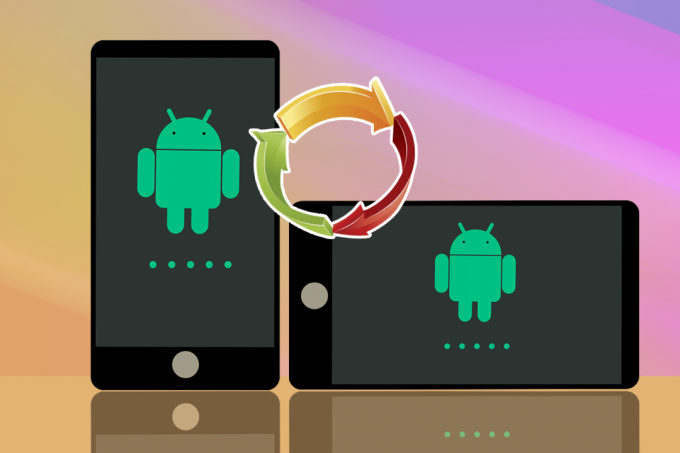
Contenu
- 7 façons de réparer l'écran Android qui ne tourne pas
- Méthode 1: redémarrez votre appareil Android
- Méthode 2: Vérifiez la fonction de rotation automatique dans l'appareil Android
- Méthode 3: Vérifiez les capteurs dans l'appareil Android
- Méthode 4: Activer les paramètres de rotation dans les applications
- Méthode 5: Mise à jour du logiciel et mises à jour de l'application
- Méthode 6: Activer le mode sans échec
- Méthode 7: Contacter le centre de service
7 façons de réparer l'écran Android qui ne tourne pas
Voici les différentes façons de réparer votre écran Android qui ne tournera pas avec des étapes de dépannage simples :
Méthode 1: redémarrez votre appareil Android
Cette méthode la plus simple vous offre une solution la plupart du temps et ramène votre appareil à la normale. Nous utilisons généralement nos téléphones plusieurs jours/semaines sans les redémarrer. Certains problèmes logiciels peuvent survenir et être corrigés lorsque vous redémarrer ce. Toutes les applications et tous les processus en cours d'exécution seront arrêtés lors du processus de redémarrage. Voici comment faire.
1. appuie sur le Bouton d'alimentation pendant quelques secondes. Vous pouvez soit éteindre votre appareil, soit le redémarrer.
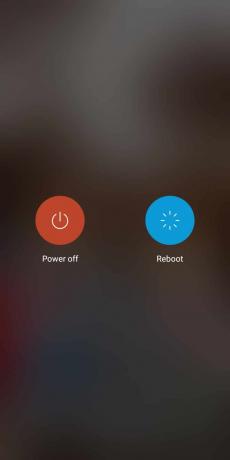
2. Ici, appuyez sur Redémarrez. Après quelques secondes, l'appareil redémarre et revient en mode normal.
Noter: Alternativement, vous pouvez éteindre l'appareil en maintenant le bouton d'alimentation enfoncé et le rallumer après un certain temps.
Méthode 2: Vérifiez la fonction de rotation automatique dans l'appareil Android
Conformément aux suggestions de rotation de Google, la fonction de rotation automatique est désactivée par défaut sur les téléphones Android. Il faut choisir si l'écran doit pivoter ou non lorsque l'appareil est incliné.
Lorsque vous inclinez votre appareil, une icône circulaire apparaît à l'écran. Lorsque vous cliquez sur l'icône, l'écran pivote. Cette fonction empêche l'écran de tourner automatiquement inutilement, chaque fois que le téléphone est incliné.
Voici quelques étapes pour réactiver la fonction de rotation automatique sur votre appareil :
1. Allez au Paramètres application sur votre appareil.
2. Maintenant, recherchez Affichage dans le menu donné et appuyez dessus.

3. Permettre Verrouillage de la rotation comme indiqué ci-dessous.

Noter: Lorsque vous activez cette fonction, l'écran de l'appareil ne pivote pas à chaque fois qu'il est incliné. Lorsque vous désactivez cette fonction, l'écran passe du mode Portrait au mode Paysage et vice-versa, chaque fois que vous inclinez le téléphone.
Si la L'écran Android ne pivote pas Le problème est résolu après avoir modifié les paramètres de rotation automatique, cela indique qu'il n'y a pas de problème avec les capteurs de l'appareil.
Lire aussi :Comment réparer la rotation automatique qui ne fonctionne pas sur Android
Méthode 3: Vérifiez les capteurs dans l'appareil Android
Quand le L'écran Android ne pivote pas le problème n'est pas résolu en modifiant les paramètres de rotation automatique, il signale un problème avec les capteurs. Vérifiez les capteurs, en particulier les capteurs Gyroscope et les capteurs Accéléromètre, à l'aide d'une application nommée: État GPS et application Toolbox.
1. Installez le État du GPS et boîte à outils application.
2. Maintenant, appuyez sur le icône de menu dans le coin supérieur gauche.
3. Ici, choisissez Diagnostiquer les capteurs.

4. Enfin, un écran contenant les paramètres du capteur sera affiché. Inclinez votre téléphone et vérifiez si le Accéléromètre valeurs et Gyroscope les valeurs changent.
5. Si ces valeurs changent lorsque l'appareil est tourné, les capteurs fonctionnent correctement.

Noter: S'il y a un problème avec les capteurs, les valeurs de l'accéléromètre et les valeurs du gyroscope ne changeront pas du tout. Dans ce cas, vous devez contacter le centre de service pour résoudre les problèmes liés au capteur.
Méthode 4: Activer les paramètres de rotation dans les applications
Certaines applications telles que les lecteurs vidéo et les lanceurs désactivent automatiquement la fonction de rotation automatique, afin d'éviter les interruptions dues à des rotations automatiques indésirables. D'un autre côté, certaines applications peuvent vous demander d'activer la fonction de rotation automatique chaque fois que vous les ouvrez. Vous pouvez résoudre le problème de rotation automatique de l'écran Android qui ne fonctionne pas en modifiant la fonction de rotation automatique sur lesdites applications :
1. Aller vers Paramètres -> Paramètres de l'application.
2. Activer le Rotation automatique fonction dans le menu des applications.
Noter: Dans certaines applications, vous ne pouvez afficher qu'en mode portrait et ne serez pas autorisé à changer de mode à l'aide de la fonction de rotation automatique de l'écran.
Méthode 5: Mise à jour du logiciel et mises à jour de l'application
Un problème avec le logiciel du système d'exploitation entraînera un dysfonctionnement de votre appareil Android. De nombreuses fonctionnalités seront désactivées si le logiciel de l'appareil n'est pas mis à jour vers sa dernière version. Par conséquent, vous pouvez essayer de mettre à jour votre logiciel comme suit :
1. Allez au Paramètres application sur l'appareil.
2. Maintenant, recherchez Système dans la liste qui apparaît et appuyez dessus.
3. Appuyez sur Mise à jour du système.

Votre logiciel Android sera mis à jour et le problème de rotation de l'écran devrait être résolu maintenant.
Mettre à jour les applications depuis le Play Store :
Vous pouvez également mettre à jour des applications sur votre téléphone via le Play Store.
1. Lancer Google Jouer au magasin et appuyez sur le Profil icône.
2. Aller à Mes applications et jeux. Ici, vous verrez toutes les mises à jour disponibles pour toutes les applications installées.
3. Soit choisir Tout mettre à jour pour installer toutes les mises à jour disponibles ou choisissez Mettre à jour devant le nom de l'application à l'origine du problème de rotation automatique de l'écran.

Cela devrait corriger l'écran qui ne pivotera pas automatiquement sur le problème de votre téléphone Android. Sinon, continuez à lire ci-dessous.
Lire aussi :5 façons d'enregistrer l'écran Android sur PC
Méthode 6: Activer le mode sans échec
Si la fonction de rotation automatique ne fonctionne pas même après l'installation des dernières mises à jour, il peut y avoir un problème avec l'application. Dans ce cas, la désinstallation de l'application résoudra le problème. Mais, avant cela, démarrez votre appareil en mode sans échec pour être certain que ladite application est à l'origine de ce problème.
Chaque appareil Android est livré avec une fonction intégrée de mode sans échec. Un système d'exploitation Android entre automatiquement en mode sans échec lorsqu'il détecte un problème. Dans ce mode, toutes les fonctionnalités et applications supplémentaires sont désactivées et seules les applications principales/par défaut restent actives. Voici les étapes pour activer le mode sans échec sur votre téléphone Android :
1. Ouvrez le Menu d'alimentation en tenant le Bouton d'alimentation pour quelques temps.
2. Vous verrez une fenêtre contextuelle lorsque vous appuyez longuement sur le Éteindre option.
3. Maintenant, appuyez sur Redémarrez en mode sans échec.

4. Enfin, appuyez sur d'accord et attendez que le processus de redémarrage soit terminé.
5. Inclinez votre téléphone lorsqu'il est en mode sans échec. S'il tourne, l'application que vous avez récemment installée est la cause du problème.
6. Allez au Jouer au magasin comme expliqué dans la méthode précédente.
7. Choisir Désinstaller pour supprimer cette application gênante nouvellement installée.
Méthode 7: Contacter le centre de service
Si vous avez essayé toutes les méthodes répertoriées dans cet article, mais sans succès; essayez de contacter le centre de service pour obtenir de l'aide. Vous pouvez faire remplacer votre appareil, s'il est encore sous garantie, ou le faire réparer, en fonction de ses conditions d'utilisation.
Conseillé:
- Comment fonctionne la recharge sans fil sur le Samsung Galaxy S8/Note 8 ?
- Comment éditer des vidéos dans Google Photos pour Android
- Comment effacer le cache et les cookies dans Google Chrome
- Réparer la tablette Amazon Fire ne s'allume pas
Nous espérons que ce guide vous a été utile et que vous avez pu réparer l'écran ne tourne pas problème sur votre téléphone Android. Si vous avez des questions/commentaires concernant cet article, n'hésitez pas à les déposer dans la section commentaires.



